

Ten temat zawiera następujące instrukcje:
Dotknij [Zadania].
Przejdź do listy zadań oczekujących.
Wybierz zadanie, które ma zostać zmienione.
Dotknij [Edytuj].
 Edytuj zadanie
Edytuj zadanieDotknij [Reguluj obraz].
Edytor krzywych CMYK z podglądem pikseli otwiera się w oknie [Tryb podstawowy].
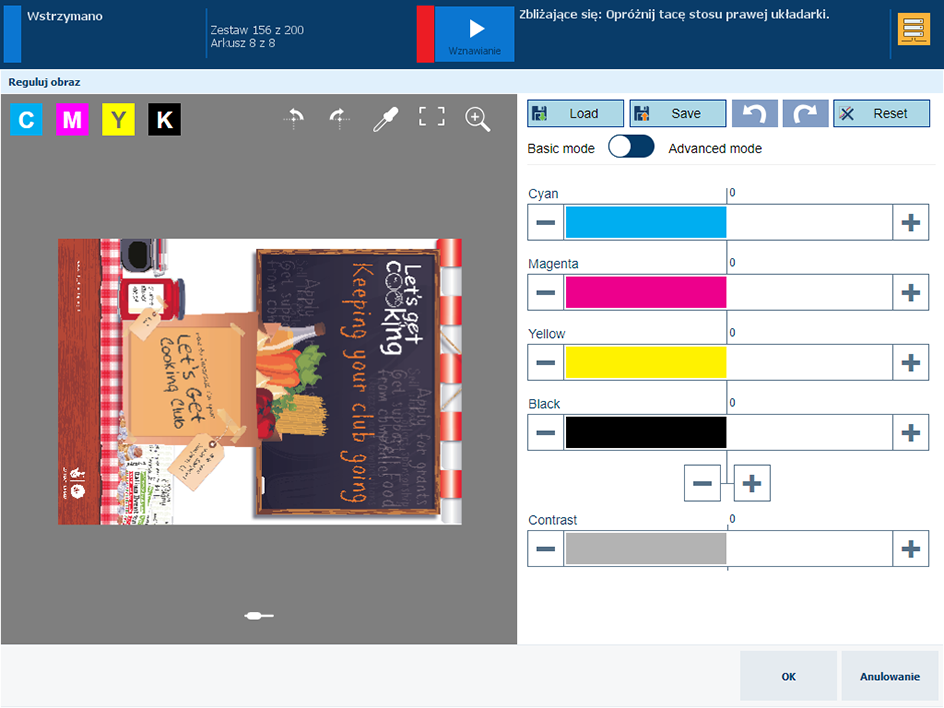 Edytor krzywych CMYK trybie podstawowym
Edytor krzywych CMYK trybie podstawowymWybierz stronę, którą chcesz edytować. Jeśli wybrano wiele stron, pokazana zostanie ostatnia wybrana strona.
Nie można edytować krzywych CMYK, jeśli wybrane strony mają różnie krzywe CMYK.
Aby cofnąć wybór, drukuj i przytrzymaj pojedynczą stronę.
Zastosuj korektę przy użyciu ustawienia wstępnego.
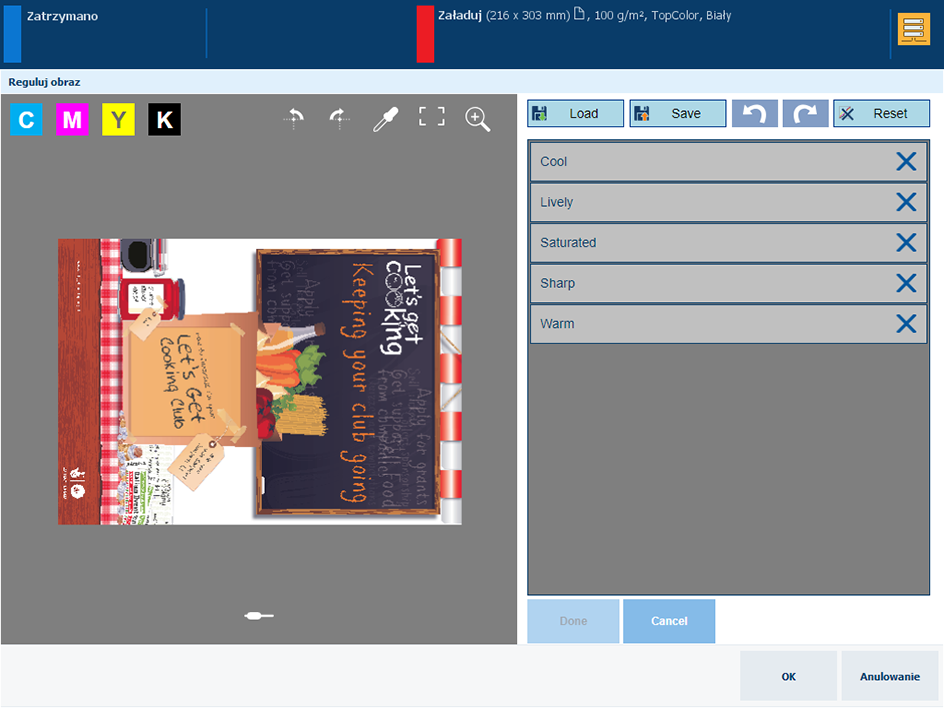 Korekta przy użyciu ustawienia wstępnego
Korekta przy użyciu ustawienia wstępnegoDotknij [Ładowanie].
Lista ustawień wstępnych zawiera standardowe i niestandardowe wstępne ustawienia. Możesz również użyć standardowego ustawienia wstępnego jako punktu wyjścia do tworzenia nowych ustawień wstępnych.
Wybierz jedno ze standardowych ustawień wstępnych.
Dotknij [Gotowe].
Zwróć uwagę, że edytor krzywych CMYK przełącza się na [Tryb zaawansowany].
Sprawdź zmienione krzywe CMYK.
Dotknij przycisku [OK], aby zastosować regulacje, lub opcji [Wyzeruj], aby przywrócić oryginalne krzywe CMYK.
Zastosuj korektę przy użyciu jednego z suwaków CMYK.
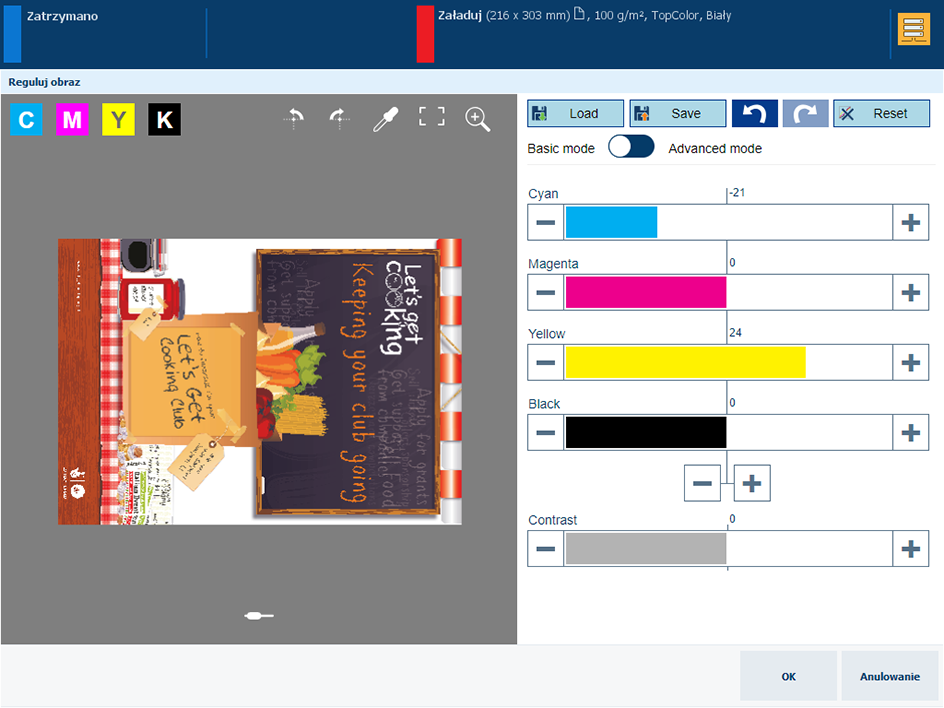 Korekta przy użyciu suwaków CMYK
Korekta przy użyciu suwaków CMYKDotknij i przesuń suwak [Żółty]. Można również użyć w tym celu przycisków + i -.
Połączony element sterujący, poniżej suwaka [Czarny], zmienia jednocześnie wszystkie suwaki. Dotknij przycisków + i -, aby dostosować połączony element sterujący.
Dotknij przycisku [OK], aby zastosować regulacje, lub opcji [Wyzeruj], aby przywrócić oryginalne krzywe CMYK.
Zastosuj korektę przy użyciu suwaka kontrastu.
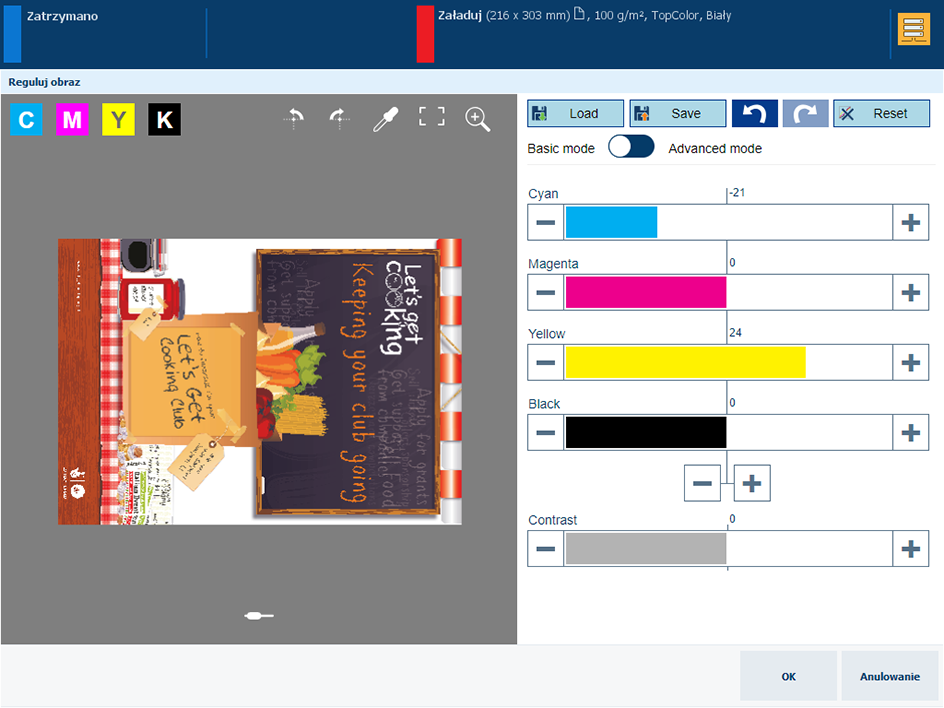 Korekta przy użyciu suwaka kontrastu
Korekta przy użyciu suwaka kontrastuDotknij i przesuń suwak [Kontrast].
Dotknij przycisku [OK], aby zastosować regulacje, lub opcji [Wyzeruj], aby przywrócić oryginalne krzywe CMYK.
Zaznacz opcję [Tryb zaawansowany].
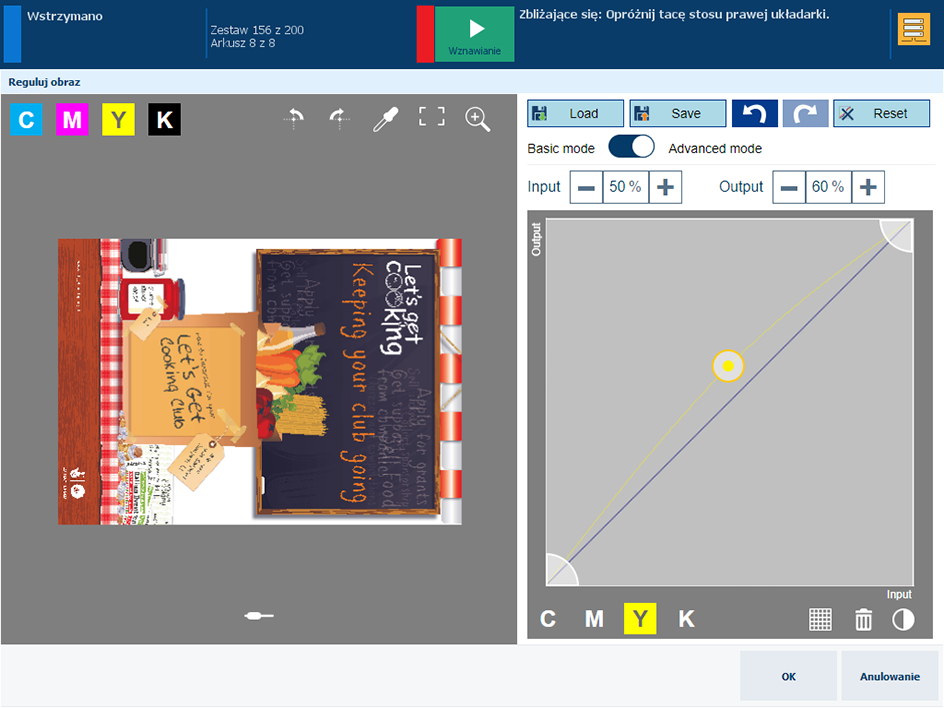 Edytor CMYK w trybie zaawansowanym
Edytor CMYK w trybie zaawansowanymUmieść punkty zakotwiczenia.
Wybierz jeden ton krzywych. W tym przykładzie wybrano [M].
Dotknij lokalizację na krzywej.
W momencie dotknięcia punktu zakotwiczenia wyświetla się:  .
.
Dotknij ikony kosza  , aby usunąć punkt zakotwiczenia.
, aby usunąć punkt zakotwiczenia.
Dotknij próbnika koloru  .
.
Dotknij opcję [Dodaj punkty], aby umieścić kolejny punkt zakotwiczenia.
Przesuń punkty zakotwiczenia.
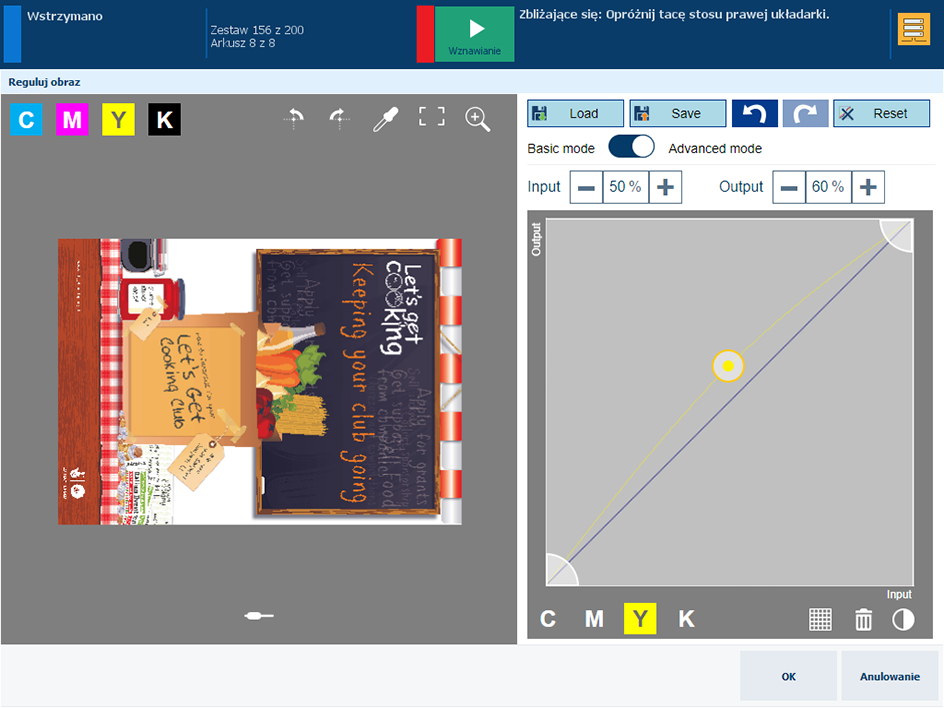
Pole [Wejście] przedstawia gęstość wejściową (%) wybranego punktu zakotwiczenia  na krzywej. Pole [Odbiór] przedstawia gęstość wyjściową (%) wybranego punktu zakotwiczenia
na krzywej. Pole [Odbiór] przedstawia gęstość wyjściową (%) wybranego punktu zakotwiczenia  na krzywej.
na krzywej.
Użyj przycisków + i - pól [Wejście] i [Odbiór], aby zmienić położenie punktu zakotwiczenia  .
.
Przeciągnij punkt zakotwiczenia  w inne miejsce. Raster
w inne miejsce. Raster  może pomóc w zlokalizowaniu punktu zakotwiczenia.
może pomóc w zlokalizowaniu punktu zakotwiczenia.
Kontrast
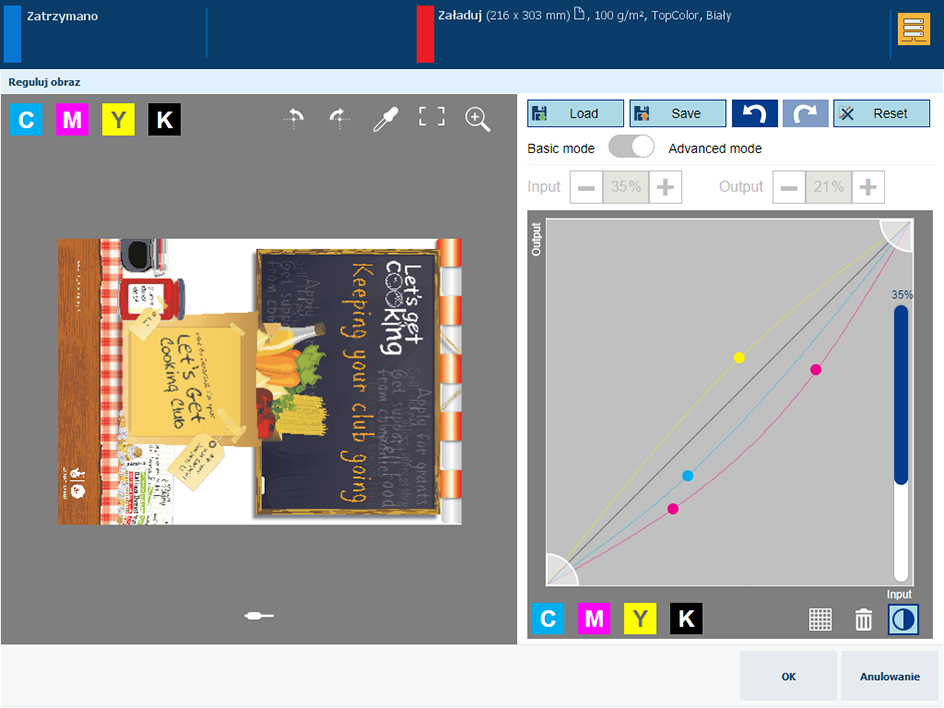
Umieść punkty zakotwiczenia również na krzywych [C] i [Y].
Naciśnij przycisk  (Do katalogu).
(Do katalogu).
Dotknij suwaka kontrastu, aby dostosować kontrast.
Dotknij przycisku [OK], aby zastosować regulacje, lub opcji [Wyzeruj], aby przywrócić oryginalne krzywe CMYK.
Przytnij tony rozjaśnienia i przyciemnienia.
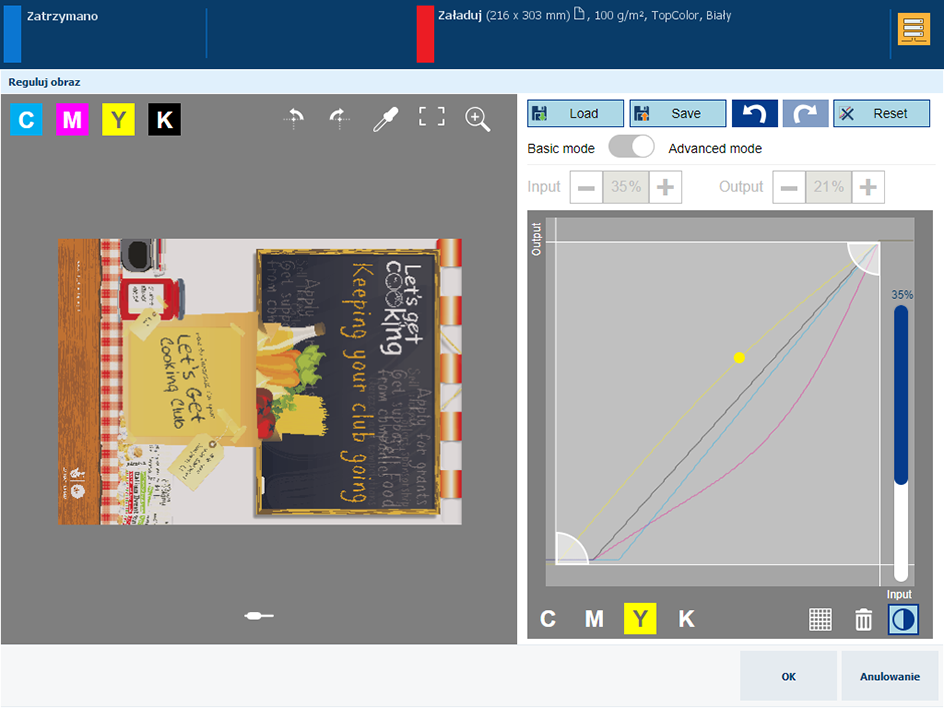
Zaznacz opcję [Y].
Dotknij elementu sterującego przycinania i przeciągnij go w nowe miejsce.
Dotknij innego elementu sterującego przycinania i przeciągnij go w nowe miejsce.
Wybierz opcję [C] i przenieś elementy sterujące przycinania.
Dotknij przycisku  , aby cofnąć lub wykonać ponownie krok regulacji.
, aby cofnąć lub wykonać ponownie krok regulacji.
Zapisz zmiany w celu ich ponownego użycia.
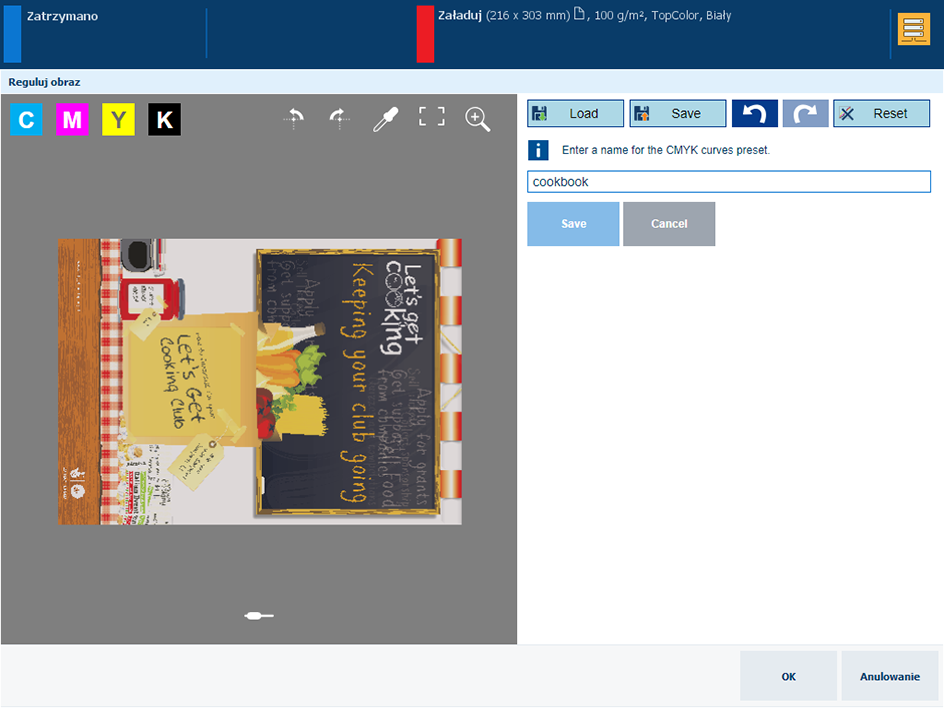
Naciśnij przycisk [Zapisywanie] (Do katalogu).
Wprowadź nazwę wstępnego ustawienia.
Naciśnij przycisk [Zapisywanie] (Do katalogu).